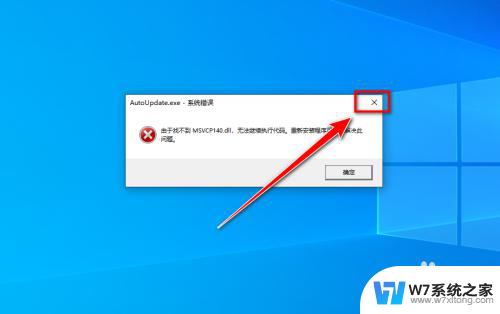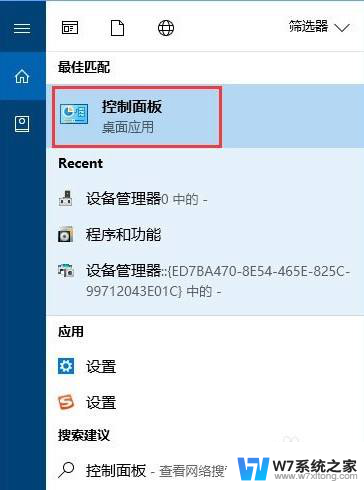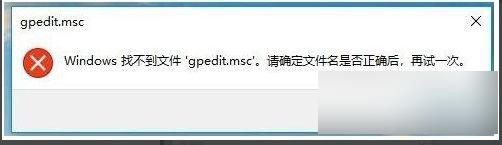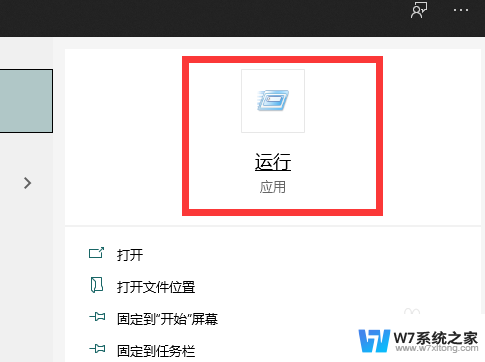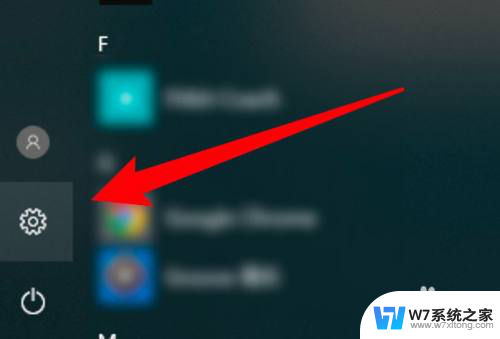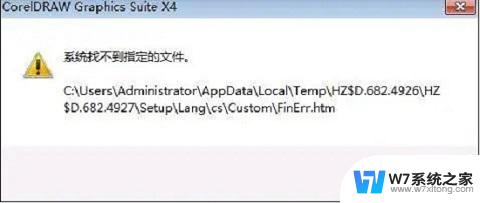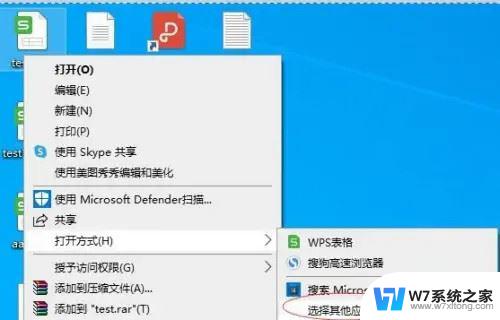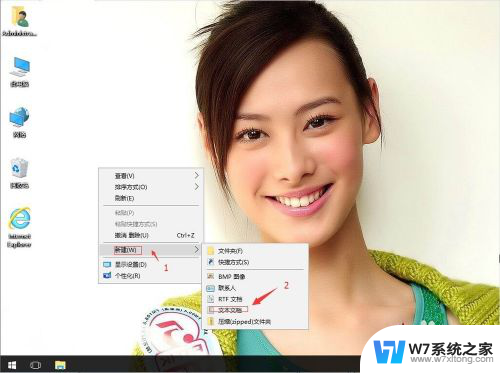win10找不到文件gpedit.msc怎么办 win10 gpedit.msc找不到解决方法
在使用Windows 10系统时,有时会遇到找不到gpedit.msc文件的情况,这可能会影响到系统的一些设置和功能,如果你也遇到了这个问题,不要担心下面我们将介绍一些解决方法来帮助你找回gpedit.msc文件并解决相关的问题。
win10找不到文件gpedit.msc怎么办
方法一、
1、“win+r”快捷键打开运行窗口,然后输入“regedit”,按下回车键;
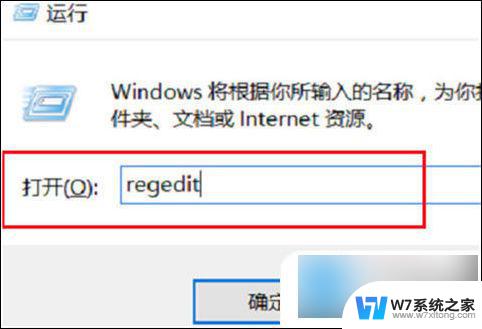
2、打开注册表,依次点击“HKEY_CURRENT_USER->Software->Policies->Microsoft->MMC”,接着在右侧找到“RestrictToPermittedSnapins”;
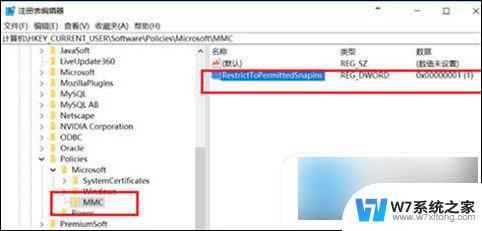
3、双击“RestrictToPermittedSnapins”,将数值数据设置为0,最后点击确定即可。
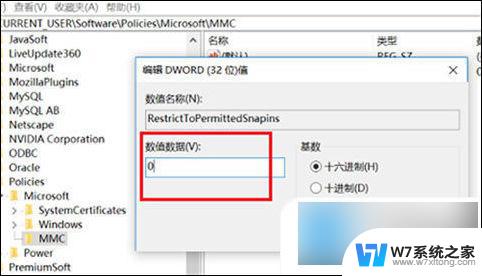
方法二、
1、新建一个文本文档,输入下列的代码:
Windows Registry Editor Version 5.00[HKEY_CURRENT_USER\Software\
Microsoft\Windows\CurrentVersion\Group Policy Objects\LocalUser\Software\Policies\Microsoft\MMC][-HKEY_CURRENT_USER\Software\Microsoft\Windows\CurrentVersion\Group Policy Objects\
LocalUser\Software\Policies\Microsoft\MMC\{8FC0B734-A0E1-11D1-A7D3-0000F87571E3}]"Restrict_Run"=dword:00000000[HKEY_CURRENT_USER\Software\Policies\Microsoft\MMC][-HKEY_CURRENT_USER\Software\Policies\Microsoft\MMC\{8FC0B734-A0E1-11D1-A7D3-0000F87571E3}]"Restrict_Run"=dword:00000000[HKEY_CURRENT_USER\
Software\Policies\Microsoft\MMC]"RestrictToPermittedSnapins"=dword:00000000
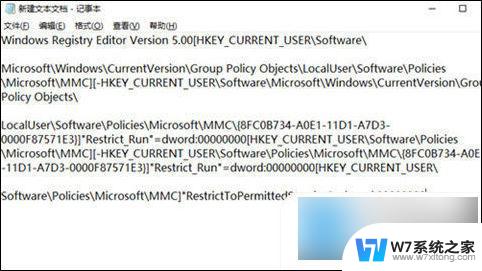
2、将文档的后缀名改为“reg”;
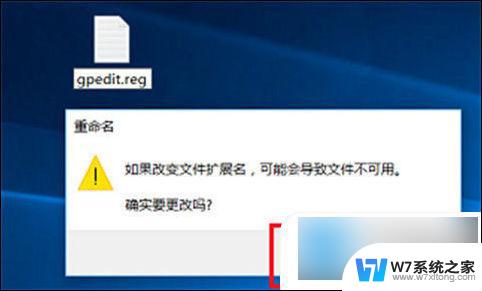
3、制作好“reg”文件后,双击运行,再运行输入“gpedit.msc”,最后点击确定,即可打开本地组策略编辑器。
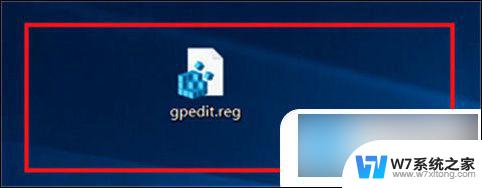
以上就是如何解决win10找不到文件gpedit.msc的全部内容,如果你遇到这种情况,可以按照以上步骤进行解决,非常简单和快速。